win10任务栏图标消失怎么恢复 Win10任务栏图标丢失恢复方法
任务栏的图标可以帮助我们快速启动或者关闭相应的应用程序,但是近期有部分用户发现任务栏图标不见了,这该怎么办呢?针对这一情况,今天小编就为大家带来Win10恢复任务栏图标的方法介绍,步骤简单,安全有效,我们一起来看看吧。
Win10任务栏图标丢失恢复方法
方法一:
1、首先右键任务栏空白处,打开“任务管理器”。
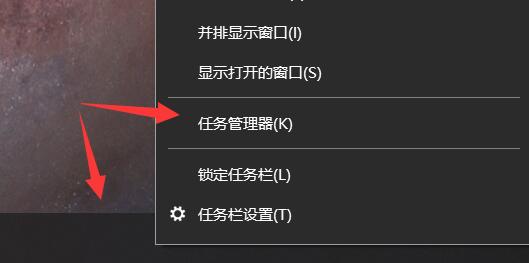
2、接着找到资源管理器,右键“重新启动”即可。
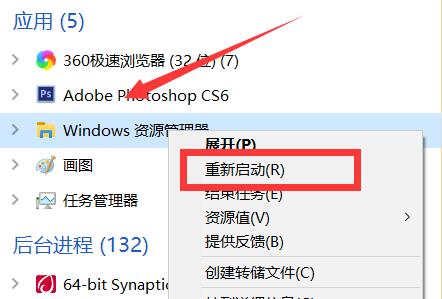
方法二:
1、点开左下角开始菜单,打开“设置”。
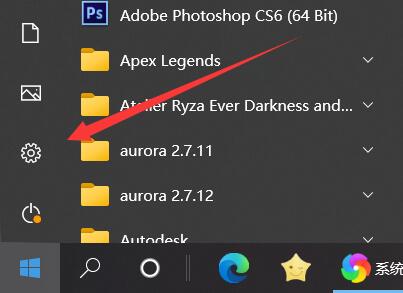
2、然后打开其中的“个性化”。
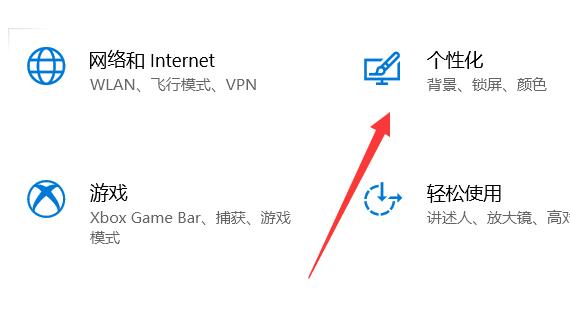
3、然后点击左边栏的“任务栏”。
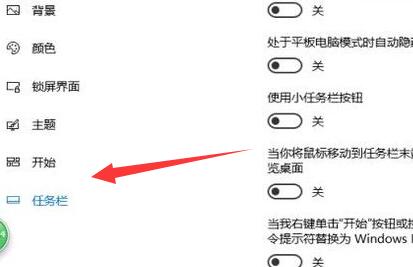
4、随后点击“选择哪些图标显示在任务栏上”。
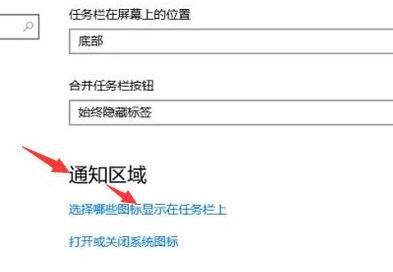
5、最后在其中就可以找回任务栏图标了。
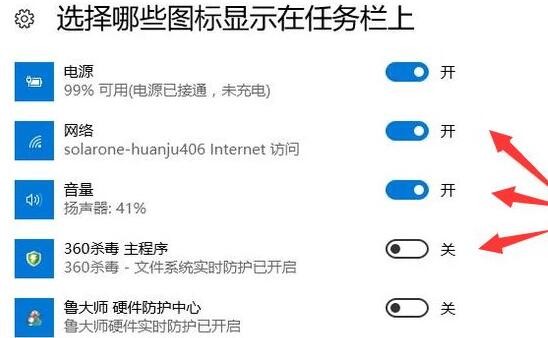
以上就是win10任务栏图标消失怎么恢复?Win10任务栏图标丢失恢复方法的详细内容,更多关于win10任务栏图标消失了的资料请关注电脑系统之家其它相关文章!
最新推荐
-
excel怎么把一列数据拆分成几列 excel一列内容拆分成很多列

excel怎么把一列数据拆分成几列?在使用excel表格软件的过程中,用户可以通过使用excel强大的功能 […]
-
win7已达到计算机的连接数最大值怎么办 win7连接数达到最大值

win7已达到计算机的连接数最大值怎么办?很多还在使用win7系统的用户都遇到过在打开计算机进行连接的时候 […]
-
window10插网线为什么识别不了 win10网线插着却显示无法识别网络

window10插网线为什么识别不了?很多用户在使用win10的过程中,都遇到过明明自己网线插着,但是网络 […]
-
win11每次打开软件都弹出是否允许怎么办 win11每次打开软件都要确认

win11每次打开软件都弹出是否允许怎么办?在win11系统中,微软提高了安全性,在默认的功能中,每次用户 […]
-
win11打开文件安全警告怎么去掉 下载文件跳出文件安全警告

win11打开文件安全警告怎么去掉?很多刚开始使用win11系统的用户发现,在安装后下载文件,都会弹出警告 […]
-
nvidia控制面板拒绝访问怎么办 nvidia控制面板拒绝访问无法应用选定的设置win10

nvidia控制面板拒绝访问怎么办?在使用独显的过程中,用户可以通过显卡的的程序来进行图形的调整,比如英伟 […]
热门文章
excel怎么把一列数据拆分成几列 excel一列内容拆分成很多列
2win7已达到计算机的连接数最大值怎么办 win7连接数达到最大值
3window10插网线为什么识别不了 win10网线插着却显示无法识别网络
4win11每次打开软件都弹出是否允许怎么办 win11每次打开软件都要确认
5win11打开文件安全警告怎么去掉 下载文件跳出文件安全警告
6nvidia控制面板拒绝访问怎么办 nvidia控制面板拒绝访问无法应用选定的设置win10
7win11c盘拒绝访问怎么恢复权限 win11双击C盘提示拒绝访问
8罗技驱动设置开机启动教程分享
9win7设置电脑还原点怎么设置 win7设置系统还原点
10win10硬盘拒绝访问怎么解决 win10磁盘拒绝访问
随机推荐
专题工具排名 更多+





 闽公网安备 35052402000376号
闽公网安备 35052402000376号